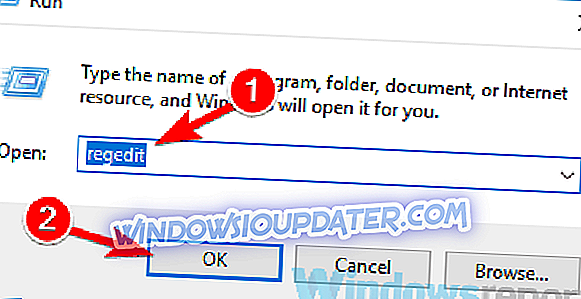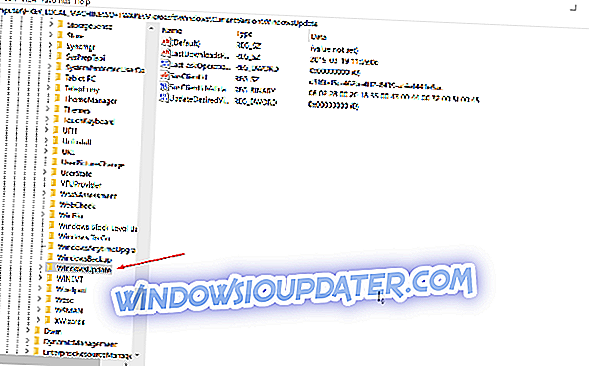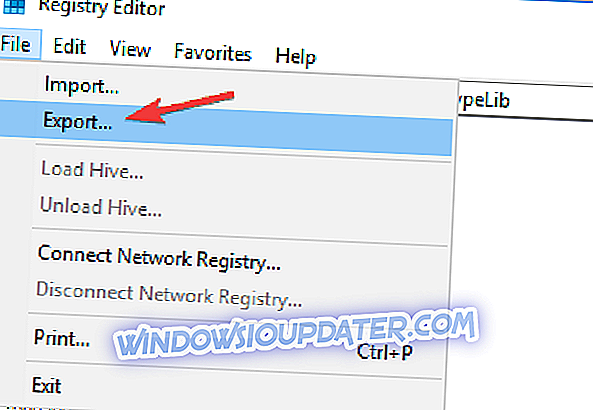Walaupun tidak terlalu umum, terdapat beberapa contoh beberapa pengguna yang mendapat Windows tidak dapat mencari mesej ralat boot.wim .
Kesalahan ini biasanya muncul apabila menaik taraf dari satu versi Windows ke yang lain, jadi hari ini kita akan cuba untuk memperbaikinya.
Bagaimanakah saya boleh menetapkan Windows tidak dapat mencari ralat boot.wim?
- Lumpuhkan antivirus buat sementara waktu
- Buat media bootable
- Buat pengubahsuaian di Pejabat Pendaftaran
1. Melumpuhkan antivirus secara sementara
Sekiranya anda mempunyai aplikasi anti-virus yang berjalan pada PC anda, ini mungkin menyebabkan Windows tidak dapat mencari ralat boot.wim .
Jadi penyelesaian terbaik di sini adalah untuk melumpuhkan perlindungan virus semasa memuat turun dan memasang perisian yang diinginkan.

Untuk melumpuhkan perlindungan virus, lancarkan aplikasi anti-virus dan ikuti arahan yang sama, atau anda boleh melakukan perkara yang sama dari Pusat Keselamatan Windows juga.
Pastikan untuk mengembalikan perlindungan selepas pemasangan selesai untuk mencegah jangkitan malware di kemudian hari.
Sekiranya perisian antivirus anda menyebabkan masalah ini, anda mungkin dapat menyelesaikan masalah ini dengan beralih kepada penyelesaian antivirus yang berbeza.
Bitdefender menawarkan perlindungan yang boleh dipercayai, dan ia tidak akan mengganggu sistem anda dengan apa cara sekalipun, jadi jangan ragu untuk mencubanya.
- Dapatkan sekarang salinan Bitdefender Antivirus 2019 anda
2. Buat media bootable

Sekiranya anda mendapat Windows tidak dapat mencari kesilapan boot.wim semasa naik taraf ke versi Windows baru, anda mungkin dapat membetulkan masalah dengan menggunakan media Windows 10 untuk memasang Windows 10 pada peranti anda.
Untuk melakukan itu, anda perlu memuat turun Alat Penciptaan Media dan membuat media bootable. Proses ini berbeza-beza bergantung pada media pemasangan (USB flash drive atau DVD) yang anda ingin buat.
Ikut arahan pada skrin untuk menyelesaikan proses. Setelah anda membuat media bootable, gunakannya untuk memasang versi terkini Windows 10.
3. Buat pengubahsuaian di Pejabat Pendaftaran
Cara lain untuk memperbaiki Windows tidak dapat mencari ralat boot.wim adalah untuk mengubah suai pendaftaran anda. Untuk melakukannya, ikuti langkah berikut:
- Tekan butang Windows + R pada papan kekunci anda.
- Taip regedit dan tekan enter. Ini akan melancarkan Editor Registry .
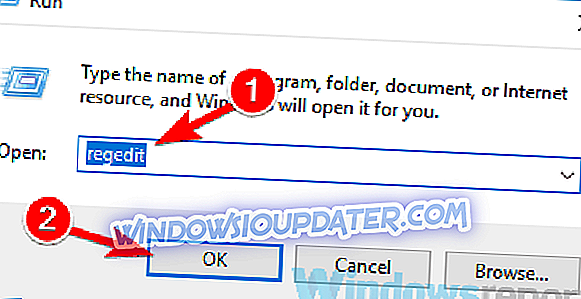
- Selalunya, anda juga boleh menaip regedit pada kotak carian Cortana . Klik kanan pada hasil carian yang ditunjukkan dan pilih Jalankan sebagai pentadbir .
- Di tetingkap Editor Registry, cari HKEY_LOCAL_MACHINESOFTWAREMicrosoftWindowsCurrentVersionWindowsUpdateOSUpgrade pada pilihan di sebelah kiri.
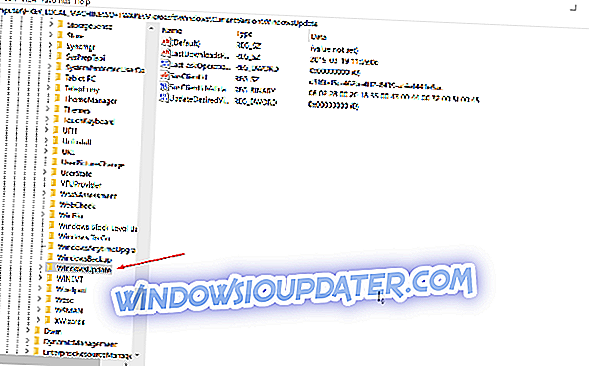
- Buat Nilai DWORD (32-bit) baru dengan Nama = AllowOSUpgrade, dan tetapkan Nilai = 0x00000001 . Anda boleh membuat nilai DWORD baru dengan mengklik kanan pada bahagian kosong di sebelah kanan dan melayang di atas Baru. Pilih DWORD (32-bit) Nilai
- Lancarkan Panel Kawalan sekali lagi dan navigasi ke Pembaruan Windows .
- Anda perlu melihat butang Bermula . Klik padanya untuk melancarkan proses pemasangan Windows 10 . Ikut arahan pada skrin yang dipaparkan.
Sekiranya folder atau kunci, OSUpgrade tidak ada di Langkah 4, anda perlu menciptanya. Inilah langkah-langkahnya.
- Klik kanan pada bahagian kosong di sebelah kanan. Hanya terdapat satu pilihan yang anda dapat lihat - Baru . Arahkan padanya dan dari sub-menu yang muncul, klik pada Kunci . Folder baru muncul di bawah WindowsUpdate . Namakannya OSUpgrade dan tekan Enter .
- Klik dua kali pada OSUpgrade utama yang baru dibuat untuk membukanya.
- Semak sama ada nilai AllowOSUpgrade hadir, dan pastikan data nilainya ditetapkan kepada 0x00000001 . Jika ya, itu baik-baik saja. Jika tidak, ada sesuatu yang perlu anda lakukan.
- Sekiranya nilai AllowOSUpgrade tidak hadir, klik kanan semula seperti dahulu dan pilih Nilai DWORD (32-bit) dan namakan AllowOSUpgrade .
- Dengan nilai yang dibuat, klik dua kali untuk menetapkannya pada 0x00000001 . Lakukan perkara yang sama jika nilai ditetapkan kepada sesuatu yang lain.
- Reboot PC anda untuk mendapatkan perubahan yang baru.
Satu perkataan berhati-hati. Ia sentiasa disyorkan untuk membuat sandaran pendaftaran anda sebelum membuat apa-apa perubahan kepadanya. Berikut adalah cara anda melakukannya.
- Klik pada Fail dalam bar menu di bahagian atas dan pilih Eksport .
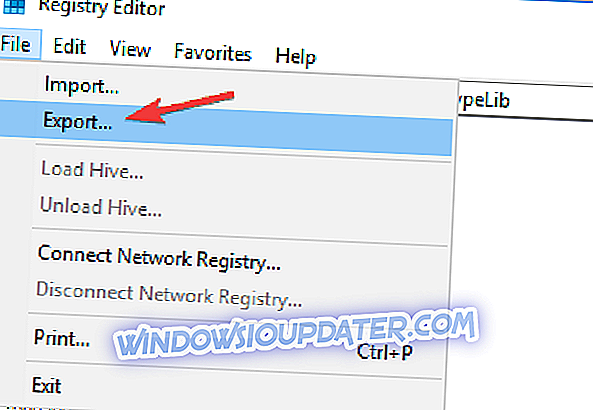
- Dalam tetingkap Fail Pendaftaran Eksport yang terbuka, tetapkan lokasi di mana anda ingin menyimpan tetapan dalam kotak Simpan dalam . Juga, beri nama itu juga dan klik Simpan .
Itu sahaja.
Sekiranya anda mengerti sesuatu yang tidak kena dengan PC anda dengan segera selepas anda mempunyai tinkered dengan registri, hanya menavigasi ke fail yang disokong dan klik dua kali pada itu. Ikut arahan pada skrin dan mulakan semula PC anda apabila digesa. Anda harus kembali ke tempat anda bermula.
Di sana anda pergi, ini adalah beberapa penyelesaian yang mungkin membantu anda memperbaiki Windows tidak dapat mencari ralat boot.wim, jadi pastikan untuk mencuba semuanya.